
教程教大家PhotoShop调出MM外景照片漂亮的紫红色效果,主要用可选颜色、色彩平衡等工具就可以实现了,喜欢的同学可以学习一下!
效果图:

原图:

1.打开原图,创建可选颜色调整图层,对红色、黄色、绿色、青色、黑色进行调整,参数如下图。
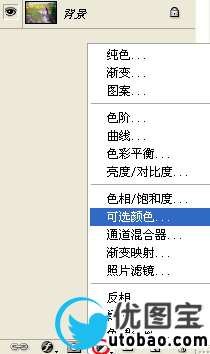
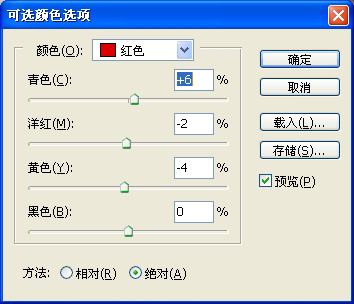




这一步效果:
 _ueditor_page_break_tag_
_ueditor_page_break_tag_
2.创建曲线调整图层,对蓝色进行调整,参数设置如图

效果:

3.再次创建可选颜色调整图层,对红色、黄色、洋红、白色、黑色进行调整,参数如下。





效果:

4.创建色彩平衡调整图层,参数如下.
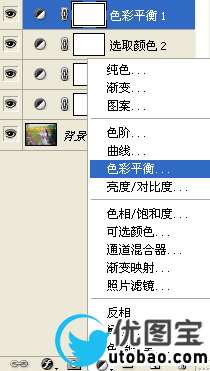


 _ueditor_page_break_tag_
_ueditor_page_break_tag_
5.再次创建可选颜色调整图层,对红色、洋红进行调整,参数如下。


效果:

6.盖印图层(shift+ctrl+alt+e),图层模式为柔光,透明度30。

最终效果:





